|
|
||
|
|
リモート管理を使ってWindowsからopenSUSEのデスクトップを制御→「openSUSE 11.xへVNC接続をする」はこちらインストールに多くの時間がかかると、待っているのも不毛なものです。 徐々に減っていくプログレスバーを眺めていると幸せになれる人もいますが、私にとっては退屈でしかないのでWindowsから遠隔でopenSUSEのデスクトップを遠隔操作できるようにします。 openSUSEでは標準でVNCを使用した「リモート管理機能」が付いています。openSUSE側でリモート管理を有効にし、Windows側からVNCクライアントを使用します。 リモート管理の有効化 YaSTから「ネットワークサービス」−「リモート管理」を選択します。  リモート管理を許可するを選択します。このときYaSTが自動的にファイアーウォールのポートを開いてくれます。 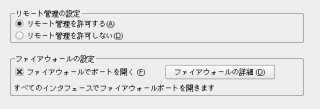 こういう所が、以前に比べて便利になったものです。 これでVNCによるリモート管理が有効になりました。 xdmサービスを再起動する旨が表示されますが、よく分からない場合はマシンごと再起動しましょう。 次にWindowsからVNCクライアントを入れます。 VNCクライアントもいくつか種類がありますが、接続クライアントのみ単体動作という点でRealVNCをチョイスします。 http://www.realvnc.com/cgi-bin/download.cgi 任意の情報入力画面がありますが、なにも入力しなくてもダウンロードできます。 たくさん現れたダウンロードメニューの中から、ビューアだけをだけを選択しますので「VNC Personal Edition Viewerfor Windows」をクリックして、ダウンロードします。 解凍して得られたRealVNCを起動し、openSUSEのIPアドレスを入力しましょう。(別項のsambaの設定が終了していれば、openSUSEが名乗っているsmbホスト名でも接続できます) どうでしょう、接続できたでしょうか。 できませんね。 それはVNCの標準ポート(5900番)に対しopenSUSEのリモート管理のポートが5901番(5900+モニタ番号)となるからです。 そこでアドレス欄に「IPアドレス:5901」と入力して接続すると無事ログイン画面が現れます。 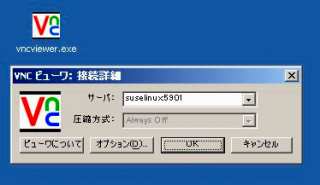 これでSUSEをWindows画面上で遠隔操作できるようになりました。 ですがちょっとまってください。人によってはなんか画面小さくないですか? リモート管理の標準画面サイズは1024x768限定です。ディスプレイにも寄りますが人によっては実際のデスクトップサイズが1280x1024以上であることもあります。 これではリモート管理といえど不便ですね。そこでリモート管理画面のデスクトップサイズを変更しましょう。 これはVNCの設定を変更します。 VNCのコンフィグファイルを直接編集する手もありますが、ここではGUIを利用します。 YaSTのネットワークサービス」「xinetd」を選択します。  一覧の中のVNC1を編集します。  パラメータにある「-geometory」の値に、見覚えのある値がありますね。ここを編集しましょう。例えば1280x1024とかに。 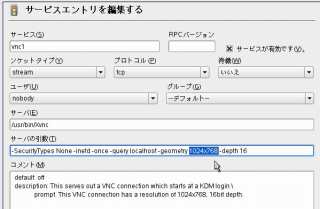 完了をクリックしてリモート画面にアクセスし、デスクトップサイズが変更されていれば成功です。 補足 コンフィグから直接編集する場合は以下の場所です。 /usr/etc/xinetd.d/vnc を編集し service vnc1の server_args -geometory 1024x768を1280x1024に変更し、サービスからxinetdをリスタートします。 これで使用する分には十分になりました。 ただししばらく使っているとある不便なことに気づきます。 それはいつものようにopenSUSEをメニューからシャットダウンしようとすると、VNC越しではシャットダウンできないのです。 わざわざシャットダウンのためだけに本来のディスプレイを操作しなくてはなりません。 VNC越しでもコンソールから >su #shutdown -h now とコマンドを入力すればシャットダウンできますがスマートではありません。 これらの設定はどこにあるのでしょう。そして何故シャットダウンできないのでしょう。 それはセキュリティの一環でリモートからは一般ユーザはシャットダウンできないようになっているのです。 これを変更しましょう。 それは[スタートメニュー]-[コントロールセンター]-[システム管理]-[ログインマネージャ]へと入ります。  ウィンドウ下の「管理者モード」をクリックして、管理者認証が済んだら、シャットダウンタブを選択します。 するとありますね、「シャットダウンを許可する」「リモート」「ルートのみ」というそれらしい名前が。 この許可対象を全てのユーザとします。 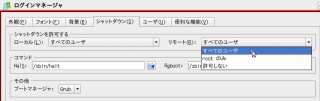 これでVNCからでもシャットダウンできます。 |
|
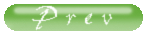 |